
JetBrains DataGrip2020.1补丁
附安装教程- 软件大小:2.54 MB
- 更新日期:2020-08-05 14:04
- 软件语言:简体中文
- 软件类别:驱动补丁
- 软件授权:修改版
- 软件官网:待审核
- 适用平台:WinXP, Win7, Win8, Win10, WinAll
- 软件厂商:

软件介绍 人气软件 下载地址
datagrip2020提供数据库开发功能,如果用户需要设计数据库就可以下载这款软件,软件支持对已有的数据编辑,可以连接到多款数据库添加资源,例如可以从MySQL数据库加载需要的数据内容,随后使用软件的编辑器添加、修改数据,软件提供代码设计功能,快速编辑SQL内容,快速设计数据库代码,结合智能代码完成功能可以提升开发效率,由于datagrip2020是国外软件并且需要购买使用,部分用户可能无法使用该软件,这里小编为大家提供补丁,使用补丁就可以将主程序激活,从而免费学习该软件!
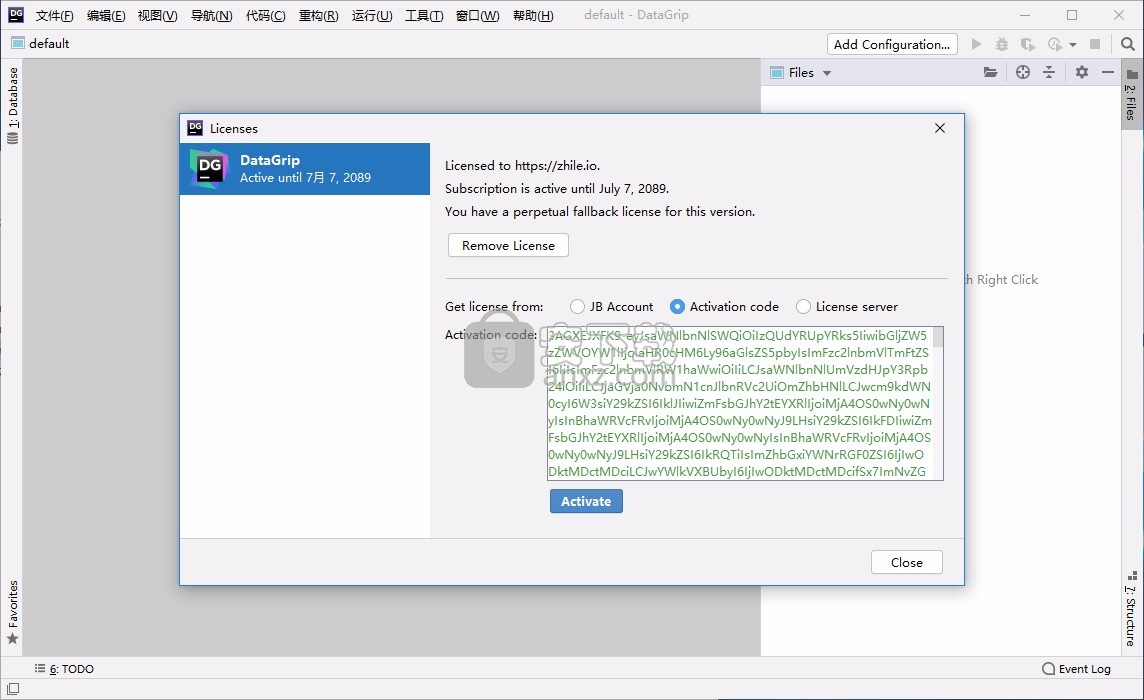
软件功能
1、智能文本编辑器
与任何IntelliJ平台IDE一样,DataGrip包含一个代码编辑器,可帮助您提高工作效率。转换和移动代码块,使用多光标管理选择,根据特定样式设置代码格式等等。
2、代码完成
DataGrip提供了上下文相关的,可识别架构的代码完成功能,可帮助您更快地编写代码。完成了解表结构,外键,甚至是您正在编辑的代码中创建的数据库对象。
3、代码生成
不用手动编写典型代码:DataGrip将为您完成这些工作。它基于UI生成用于更改对象(如表,列等)的代码。此外,它可以帮助您获取表的DDL并从结果集中提供DML查询。
4、代码分析和快速修复
DataGrip会检测SQL代码中可能出现错误的位置,并提出最佳解决方案,以快速修复它们。它会立即让您知道未解决的对象,使用关键字作为标识符的情况,并始终为您提供解决问题的方法。
安装方法
1、打开datagrip-2020.1.exe就可以将软件安装到你的计算机
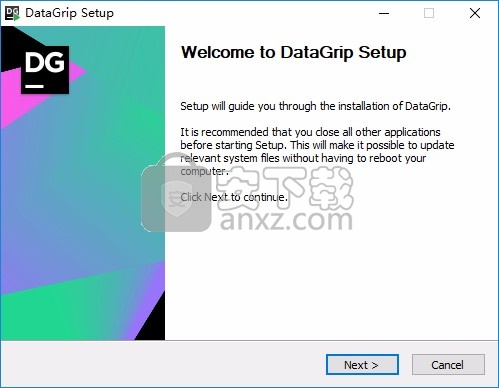
2、可以在软件界面查看安装地址,可以自己设置新的地址
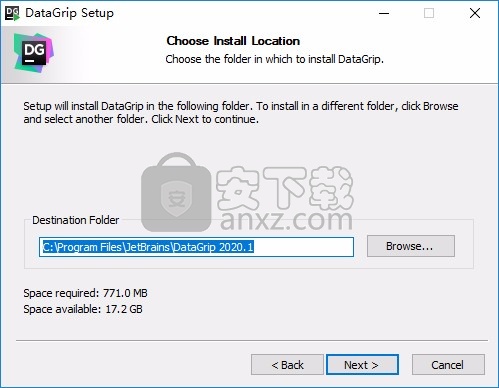
3、提示附加的选择,自己选择64位软件安装
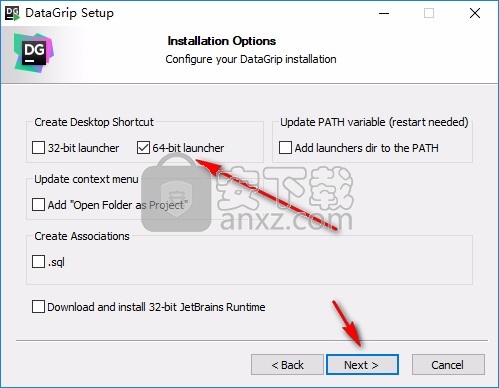
4、提示软件的快捷方式名字,点击next
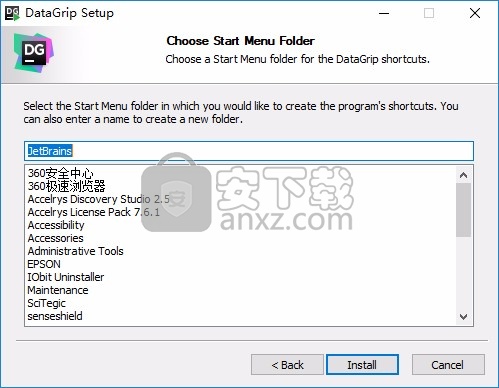
5、提示软件安装过程,几秒钟就可以将软件安装到计算机
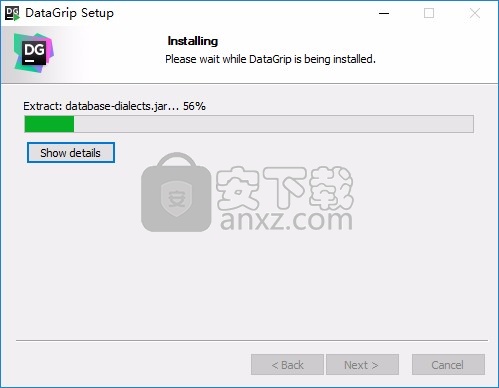
6、提示安装结束,勾选run点击finish运行软件
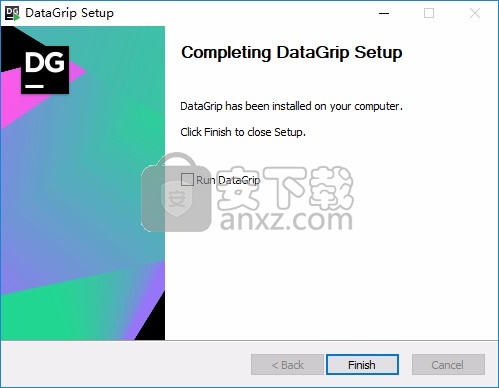
方法
1、运行软件以后 提示协议内容,点击接受协议
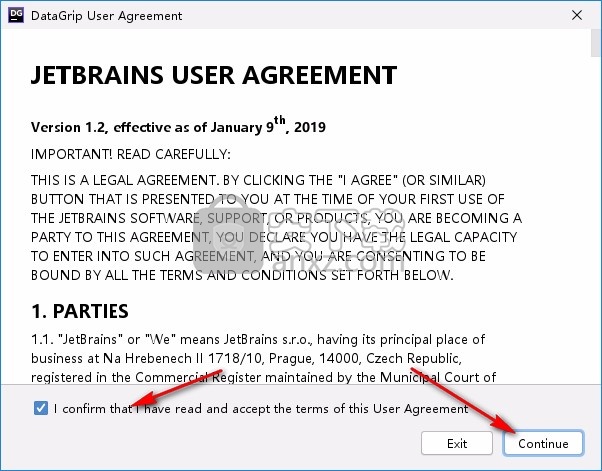
2、提示发送个人信息,点击不发送
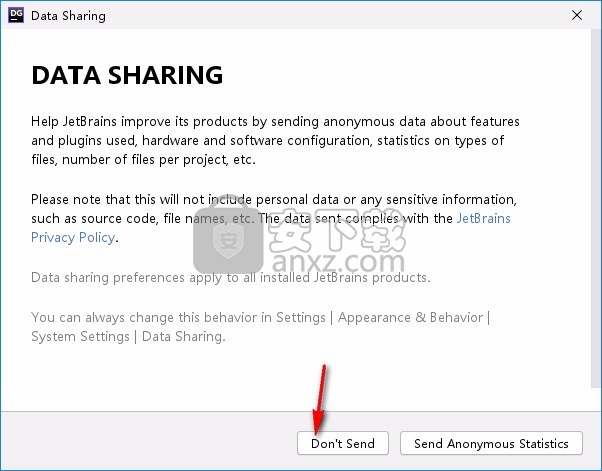
3、提示激活功能,选择Evaluate for free, Evaluate
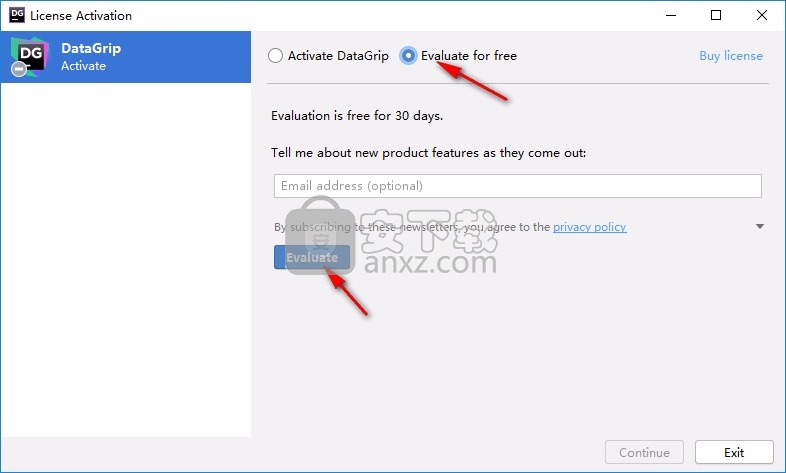
4、提示软件界面风格设置,两种模式,点击Skip Remaining and Set Defaults跳过
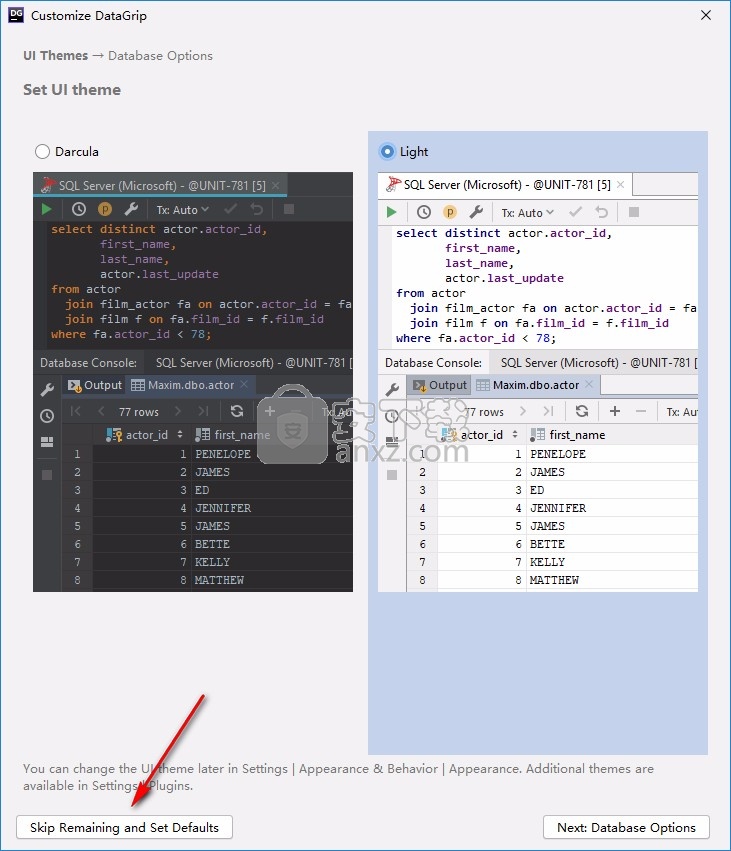
5、如图所示,找到你下载的补丁jetbrains-agent-latest.zip,拖动到软件界面就可以弹出安装
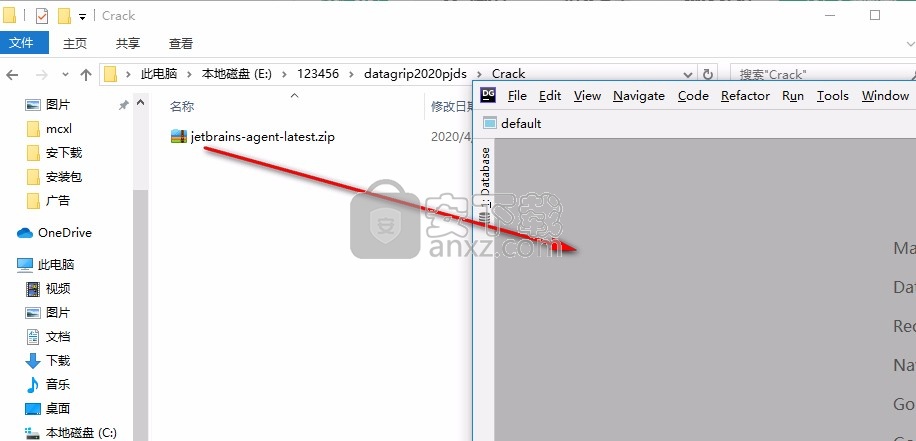
6、点击Restart重启软件
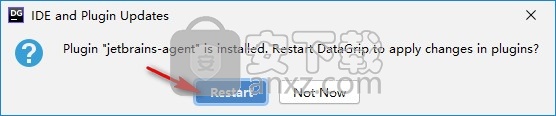
7、选择为DataGrip安装,点击是,安装结束会重启软件
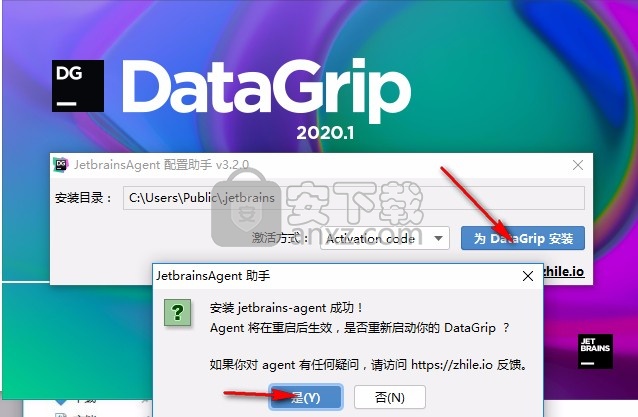
8、软件已经成功,现在软件是英文界面,关闭软件
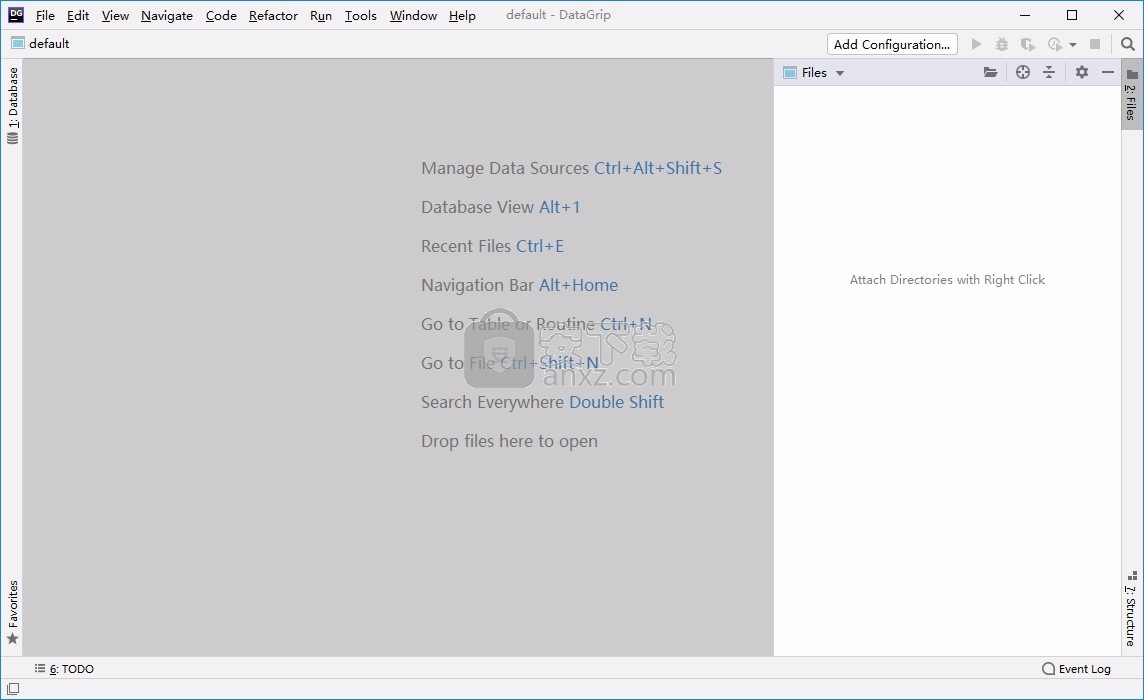
9、将汉化包resources_zh_CN_DataGrip_2020_r1.jar复制到安装地址下“lib”文件夹
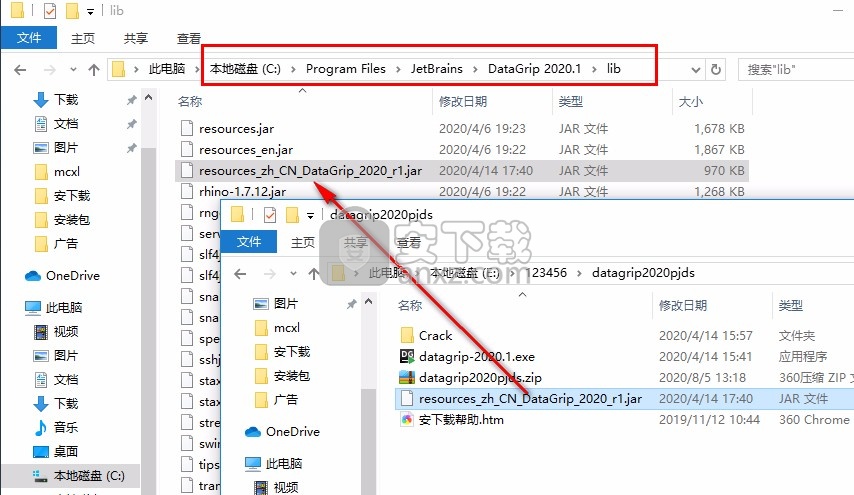
10、进入jetbrains DataGrip 2020软件界面就可以开始编辑代码
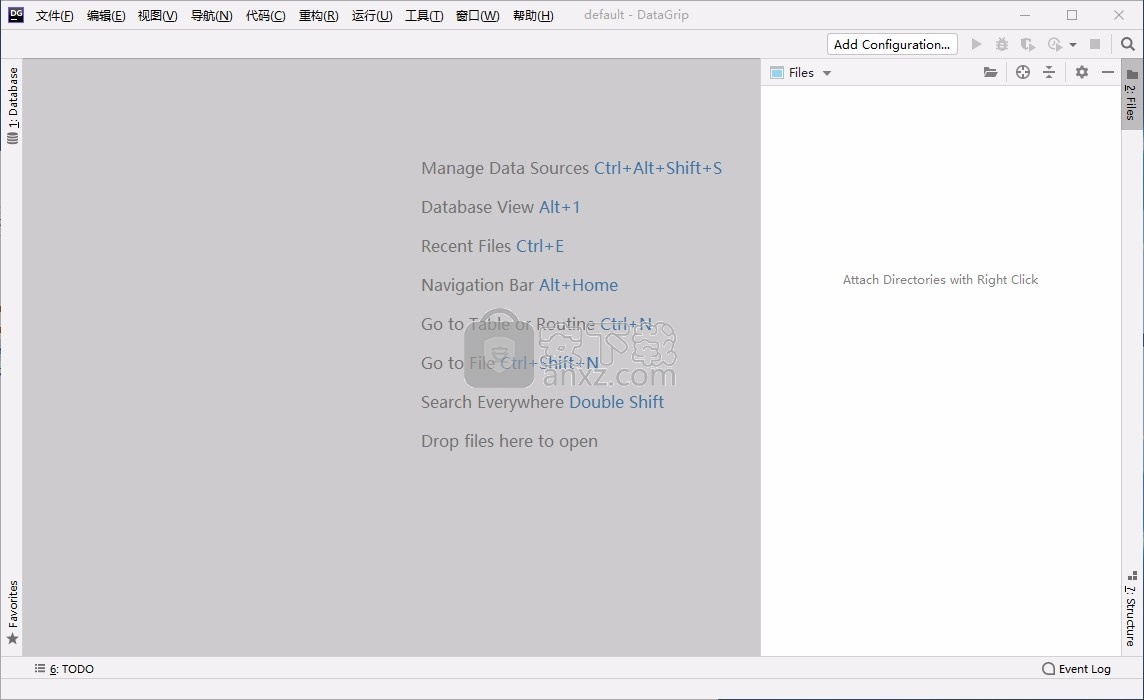
11、可以看到软件已经激活完毕,现在软件就是免费的
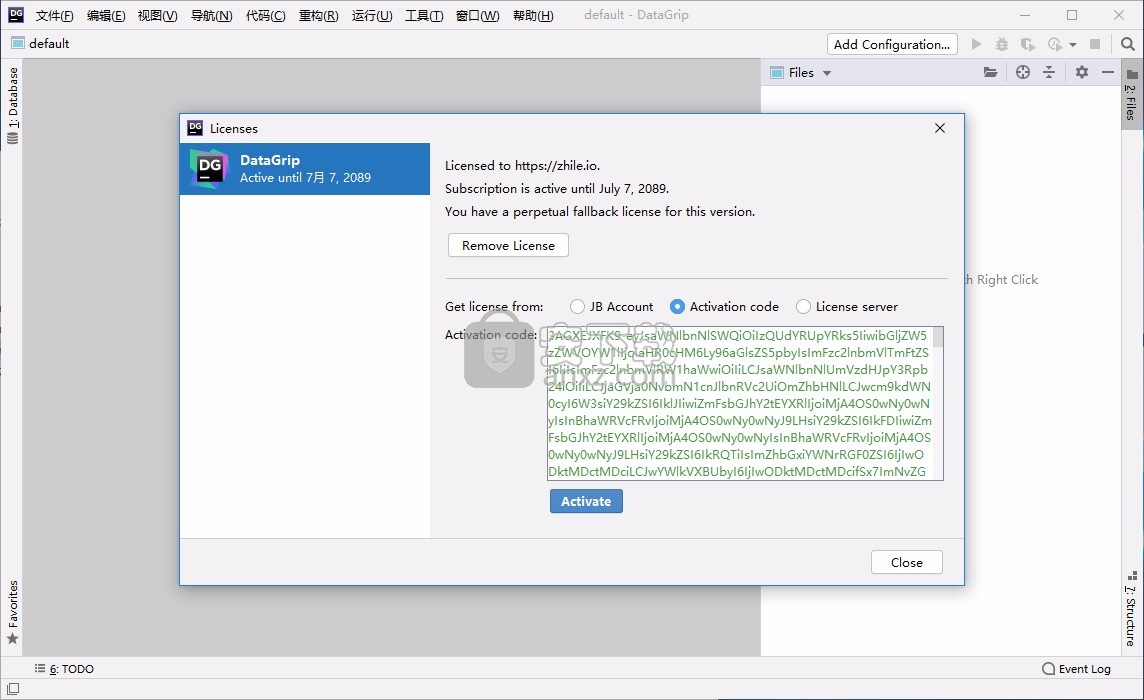
使用说明
与控制台文件工作
创建一个查询控制台
要创建控制台,请在“ 数据库”工具窗口(“ 视图” |“工具”窗口|“数据库”)中使用以下操作之一。
单击数据源,然后选择“ 文件” |“文件”。新增| 查询控制台。
右键单击数据源,然后选择新建| 查询控制台。
单击数据源,按 Alt+Insert,然后选择控制台。
单击数据源,按Ctrl+Shift+F10,然后选择新建控制台。
打开控制台
打开控制台后,您可以在此处编写SQL,然后运行它并获取结果。
在“ 文件”工具窗口(“ 视图” |“工具窗口” |“文件”)中,导航到“ 暂存和控制台” |“文件”。数据库控制台| ,双击一个控制台文件。
在数据库工具窗口中,单击 跳至控制台图标,然后选择一个控制台。
单击数据源,按F4,然后选择所需的控制台。
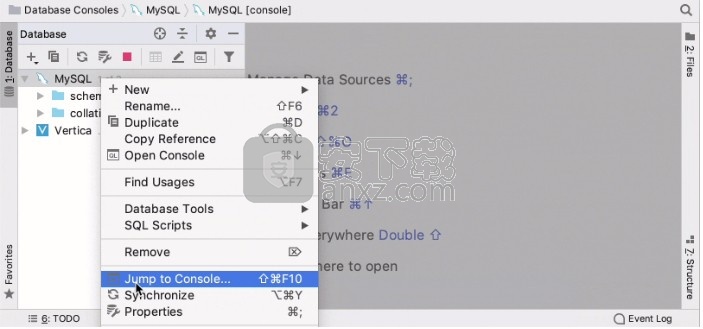
重命名查询控制台
1、在“ 文件”工具窗口(“ 视图” |“工具窗口” |“文件”)中,导航到“ 暂存和控制台” |“文件”。数据库控制台。
2、展开包含控制台的数据源组。
3、右键单击控制台文件,然后选择“ 重构| 重命名。
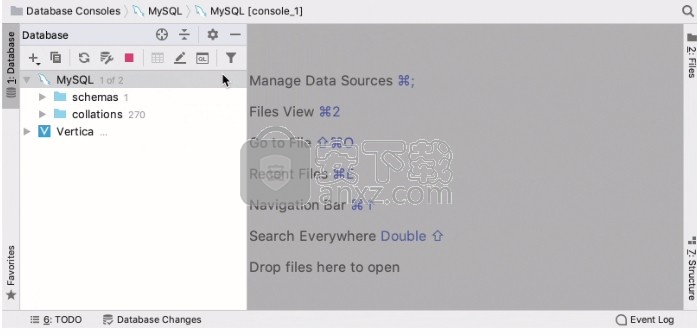
删除查询控制台
1、在“ 文件”工具窗口(“ 视图” |“工具窗口” |“文件”)中,导航到“ 暂存和控制台” |“文件”。数据库控制台。
2、展开包含控制台的数据源组。
3、右键单击控制台文件,然后选择“ 删除”。
控制台文件复制到新的位置
1、在“ 文件”工具窗口(“ 视图” |“工具窗口” |“文件”)中,导航到“ 暂存和控制台” |“文件”。数据库控制台。
2、展开包含控制台的数据源组。
3、右键单击控制台文件,然后选择“ 重构| 复制。
4、在“ 到目录”字段中,为文件指定一个新位置。
将控制台另存为文件
在控制台文件中,按N/A。导航到要存储文件的目录。
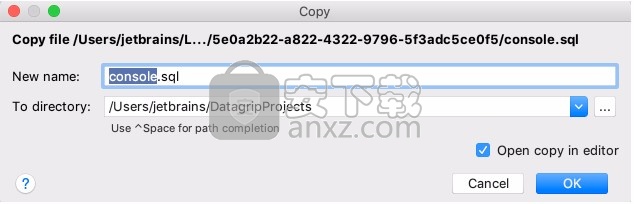
配置控制台设置
修改控制台设置
1、打开控制台,然后单击“ 打开数据库设置”图标)
2、打开设置Ctrl+Alt+S,导航到数据库| 通用。
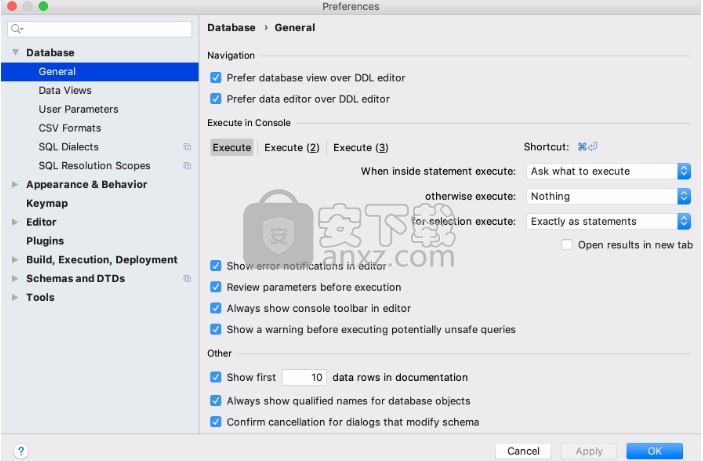
视图的查询控制台文件路径
要查看文件的详细信息,请将光标悬停在控制台选项卡上。
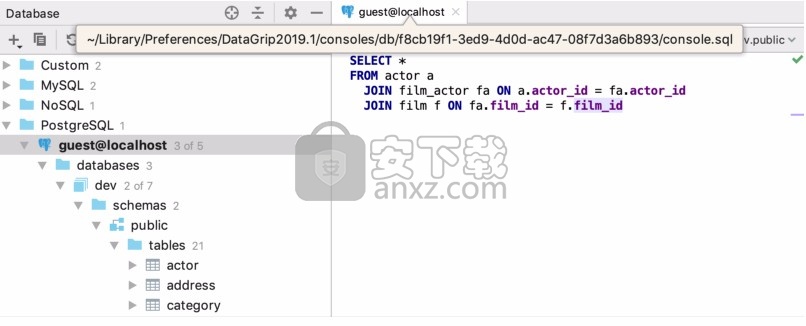
从“选择范围”窗口中导航到控制台文件
按Alt+F1,选择文件视图,然后按Enter。
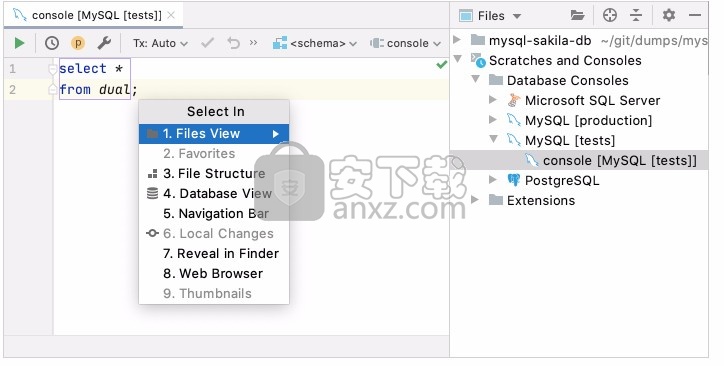
重命名一个控制台文件
1、右键单击控制台选项卡,然后选择“ 重命名文件”。
2、打开“ 文件”工具窗口(“ 视图” |“工具窗口” |“文件”),然后导航到“ 暂存和控制台” |“文件”。数据库控制台。选择控制台文件,然后按Shift+F6。
临时文件是功能齐全,可运行且可调试的文件,它们支持语法突出显示,代码完成以及相应文件类型的所有其他功能。例如,在一个项目上工作时,您可能会想出一种方法,以后可以在另一个项目中使用。您可以使用该方法的草稿创建一个临时文件,该草稿不会存储在您的项目目录中,但可以从另一个项目中访问和打开。您可以使用暂存文件来草拟代码构造, HTTP请求,JSON文档等。
暂存缓冲区是简单的文本文件,没有任何编码辅助功能。暂存缓冲区可用于简单的任务列表和自己的注释。它们也不存储在项目目录中,但可以从另一个项目访问和打开。您最多可以创建五个具有默认名称的暂存缓冲区,这些缓冲区将通过清除内容而轮换并重新使用。
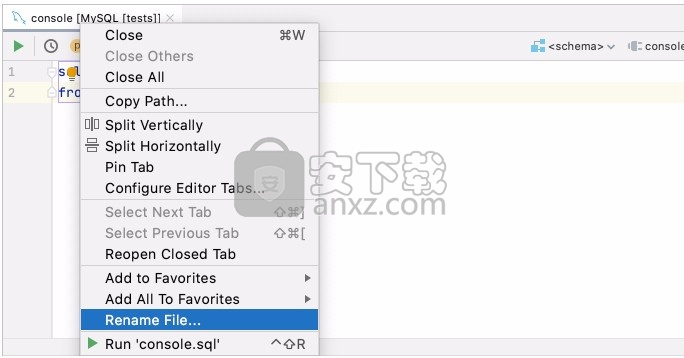
创建一个临时文件
1、请执行以下任一操作:
按 Ctrl+Shift+Alt+Insert。
按 Ctrl+Shift+A,开始键入 scratch file,然后选择相应的操作。
2、选择临时文件的语言。相同类型的暂存文件将自动编号并添加到“ 文件”工具窗口的“暂存 和控制台”目录中
运行SQL临时文件#
要运行SQL暂存文件,您需要与数据源建立连接。在DataGrip中,您需要将临时文件附加到查询控制台。
连接控制台后,SQL中的对象将被解析。这意味着DataGrip现在可以了解您的代码中使用了哪些特定对象。结果,您可以从SQL代码导航到数据库树。
按下 Ctrl+Enter 或单击运行按钮 。在“ 会话”窗口中,选择一个查询控制台。
单击窗口右上角的切换器,然后选择一个控制台。切换器菜单包括与您的暂存文件使用相同语言关联的控制台。
如果要从另一个DBMS连接控制台,请更改暂存文件语言。要更改语言,请右键单击打开的暂存文件中的任何区域,然后单击“ 更改语言()”。
右键单击打开的暂存文件中的任何区域,然后单击执行。在“ 会话”窗口中,选择一个查询控制台。
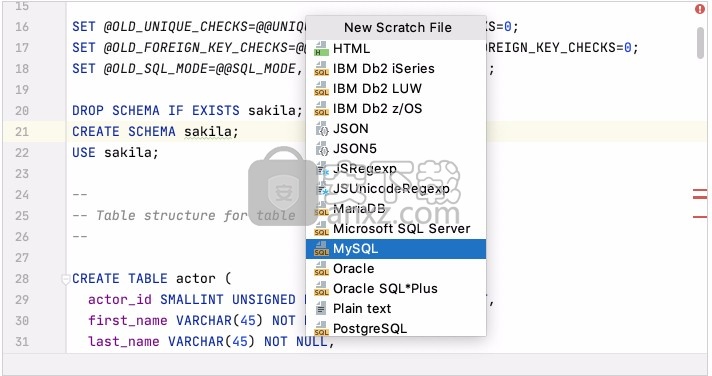
人气软件
-

NVIDIA Control Panel(NVIDIA控制面板) 8.25 MB
/简体中文 -

microsoft visual c++ 2019(vc2019运行库) 28.3 MB
/简体中文 -

.NET Framework 3.5 cab格式离线安装包 68.6 MB
/简体中文 -

originpro2020激活码 0 MB
/简体中文 -

autocad2022注册机 0.1 MB
/简体中文 -

浩辰CAD2021中文专业版补丁 1.33 MB
/简体中文 -

xmind112021补丁 55.0 MB
/简体中文 -

Aisino SK-820票据打印机驱动 0.54 MB
/简体中文 -

福昕高级PDF编辑器10.0企业版补丁 41.7 MB
/简体中文 -

securefx9.0文件 4.68 MB
/英文


 驱动精灵万能网卡版电脑版 2021.12.15.104
驱动精灵万能网卡版电脑版 2021.12.15.104  Siemens Simcenter Flotherm XT 2020.2文件 附激活教程
Siemens Simcenter Flotherm XT 2020.2文件 附激活教程  Autodesk Fabrication ESTmep 2022文件 附激活教程
Autodesk Fabrication ESTmep 2022文件 附激活教程  Geomagic Control X2020注册机 附安装教程
Geomagic Control X2020注册机 附安装教程  jetbrains datagrip 2021.1文件 含激活和汉化教程
jetbrains datagrip 2021.1文件 含激活和汉化教程 












